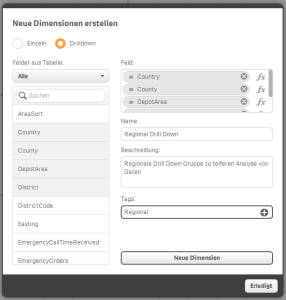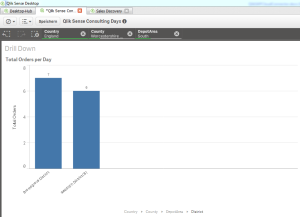Mit einem Drill Down kann der Anwender während einer Datenanalyse auf detailliertere Daten einer Dimension zugreifen.
Der Ablauf gliedert sich in drei Schritte
- Erstellen einer Drill Down-Gruppe
- Verwenden der Drill Down-Gruppe in einem Diagramm
- Anwenden der Drill Down-Gruppe innerhalb der Datenanalyse
Drilldown Gruppe erstellen
-
Im Qlik Sense Extras-Fenster die Master-Elemente anklicken. Hier werden wiederverwendbare Dimensionen, Kennzahlen und Visualisierungen als Master-Elemente erstellt und gespeichert.
- Wenn Sie eine Dimension hinzufügen, können Sie eine einzelne oder eine Drill Down-Dimension erstellen. Im Folgenden wird beschrieben, wie Sie über den Dialog Neue Dimensionen erstellen eine Drill Down-Gruppe erstellen.
- Die Auswahl des Dimensionstyps Drill Down verwenden
- Die Felder der gewünschten Tabelle per Klick auswählen. Diese erscheinen automatisch im Bereich Feld
- Ordnen der ausgewählten Felder in einer sinnvollen Reihenfolge (Beispiel: Region, Land, Bundesland)
- Im Feld Name einen Namen für die Drill Down-Gruppe vergeben
- Beschreibungstext im Feld Beschreibung eingeben
- Tags vergeben soweit sinnvoll
- Button Neue Dimension klicken
- Button Erledigt klicken. Damit ist die Drill Down-Gruppe in Qlik Sense angelegt und für den Einsatz als Dimension in Datenvisualisierungen verfügbar.
Verwenden der Drill Down-Gruppe
Datenvisualisierung am Beispiel eines Balkendiagramms in Qlik Sense
- Öffnen eines Analyseobjektes bspw. ein Balkendiagramm im Modus Bearbeiten
- Auswahl des Reiters Dimension im Eigenschaftsfenster
- Neue Dimension anklicken und die in Schritt 1 angelegte Drill Down-Gruppe auswählen
- Bearbeiten Modus beenden
Anwenden der Drill Down-Gruppe
Analyse in Qlik Sense
- Markieren einer Ergebnisdimension (der Drill Down-Dimension) im Diagramm
- Bestätigen der Auswahl mit dem grünen Haken.
- Je nach „Tiefe“ der Drill Down-Gruppe kann der Vorgang mehrfach wiederholt werden.